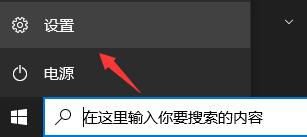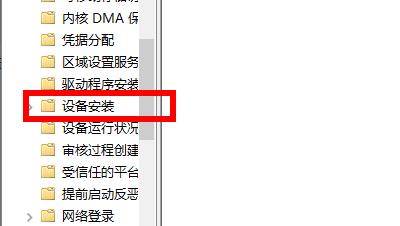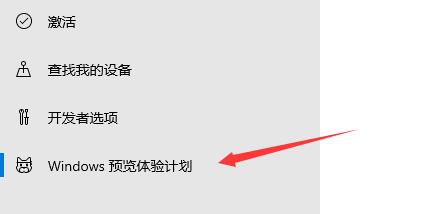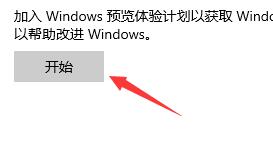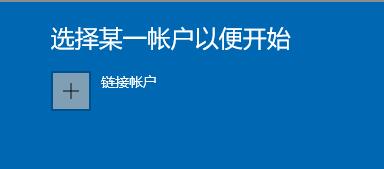Win11安装后声卡没驱动怎么办?Win11安装后声卡没驱动的解决方法
由于微软最近推出了Win11的操作系统,所有有很多小伙伴都进行安装体验,有一些在安装了win11系统之后很多都出现了声卡没有驱动的情况,导致没法进行外放,那么碰到这种情况应该怎么办呢?下面就和小编一起来看看解决方法吧。
Win11安装后声卡没驱动的解决方法
1、首先按下快捷键“Win+R”打开“运行”,输入“gpedit.msc”回车即可。
2、然后进入本地组策略编辑器,在左侧窗口展开“计算机配置—》管理模板—》系统—》设备安装”。
3、在右侧双击“配置设备安装超时”选项,勾选“已启用”选项,在数值框中递进到1800秒。
4、最后点击确定,退出本地组策略编辑器,右击桌面此电脑,选择“管理”,打开设备管理器,找到有黄色感叹号的地方进行驱动更新。
热门教程
win11关闭windows defender安全中心的四种方法
2Win11如何关闭Defender?Windows11彻底关闭Defender的3种方法
3win10不显示视频缩略图的两种解决方法
4win10关闭许可证即将过期窗口的方法
5win11怎么切换桌面?win11切换桌面的四种方法
6win11任务栏怎么显示网速?win11任务栏显示实时网速的方法
7win11忘记pin无法开机的三种最简单办法
8安装NET3.5提示0x800f0950失败解决方法
9Win11移动热点不能用怎么办?移动热点不工作怎么办?
10Win11如何打开预览窗格?Win11显示预览窗格的方法
装机必备 更多+
重装教程
大家都在看